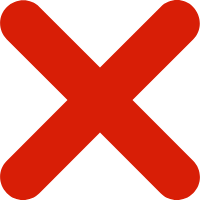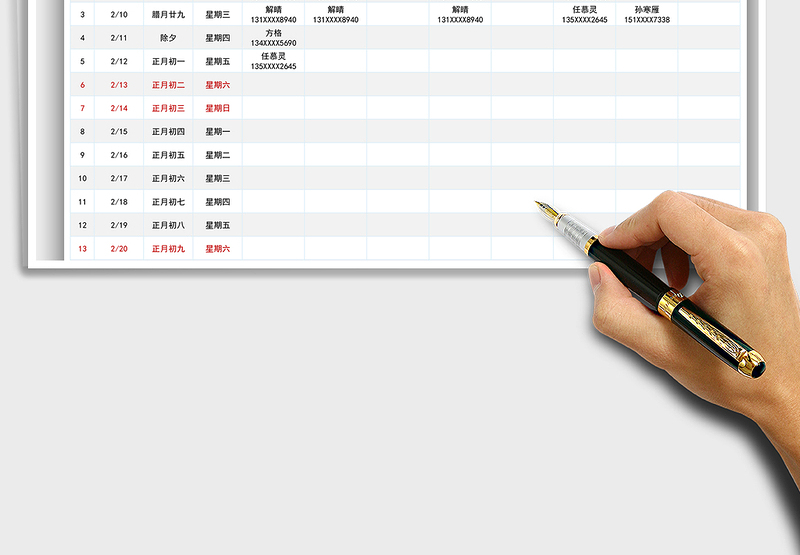
使用说明
Unnamed: 0
Unnamed: 1
使用说明
√ 操作指南
1、请在【人员列表】中输入出勤人员姓名和电话,这样【值班表】中可下拉选择人员,表格会自动汇总每个人每个班次总出勤次数。
2、然后填写【值班表】中的第一个日期(C6单元格),后面的日期、农历及星期会自动更新。
3、输入2021年1~4月的日期,会自动生成农历,若输入其他日期,请手动填写农历,当然你也可以删除农历这一列。
4、【值班表】默认可填写14天的出勤情况,如不够填写,可选中最后两行向下拖动填充到你需要的行;如果列数不够,你可以自行插入,然后将左侧的空白单元格复制过去(或拖动填充),这样会自动生成下拉菜单;早班、午班、晚班也可以修改成白班夜班,或删除班次。
5、表格没有密码,确需修改时,可点击“审阅”——“撤销工作表保护”。建议修改后仍改为保护工作表,这样可避免填错和误删除。
√ 注意事项
1、为了避免损坏表格,请不要修改表头(包括删除行/列、插入行/列)、私设表格密码、合并单元格等。
2、如果觉得格子不够写,可以自行调整表格行高列宽。
更多模板请点击此处……
表格通用技巧
√ 避免表格格式被破坏
1、复制粘贴时,请使用右键--》粘贴为数值(或选择性粘贴--》数值),请勿修改公式列(除非你确定修改无误)。
2、每台电脑日期时间请设置成相同的格式,因为表格中日期函数结果是跟随电脑系统的,统一格式可避免不同电脑使用带来的日期时间格式变化。
3、表格字体太大太小,最简单的方法是:将表格“显示比例”调整大/小一些。
4、输入内容前后不要加空格及其他火星文。
5、表格不要断层(即表格中间不要有空行)。
6、不要插入部分单元格,确需修改时请插入整行或整列,移动行列时请使用剪切(不要用复制/粘贴)。
√ 快捷键
1、按Ctrl + ;可快速录入当前日期;
2、按Ctrl + Shift + ;可快速录入当前时间
3、按Ctrl + 方向键(↑/↓/←/→)可快速切换到表格最后一行/列,第一行/列。
4、按Shift键可选中多个连续的单元格/工作表,按Ctrl键可选中多个不连续单元格/工作表,这样可实现批量操作。
√ 打印技巧
打印前请点击“打印预览”,按以下方法实现完美打印。
1、选中需要打印的列,然后点击“页面布局”——“打印区域”——“设置打印区域”;
2、再点击“页面布局”——“纸张方向”——“纵向”/“横向”;
3、然后点击“页面布局”——“页面缩放”——“将所有列/行打印在一页”。
4、最后点击“页面布局”——“页边距”——“自定义页边距”——居中方式请勾选“水平”和“垂直”。
值班表
Unnamed: 0
Unnamed: 1
序号
1
2
3
4
5
6
7
8
9
10
11
12
13
14
Unnamed: 2
放假值班表
公历
2021-02-08 00:00:00
2021-02-09 00:00:00
2021-02-10 00:00:00
2021-02-11 00:00:00
2021-02-12 00:00:00
2021-02-13 00:00:00
2021-02-14 00:00:00
2021-02-15 00:00:00
2021-02-16 00:00:00
2021-02-17 00:00......
表格大全网提供2025年放假值班表模板供会员下载,作品格式为xlsx。更多精彩考勤表素材,尽在表格大全网。
标签:放假值班表